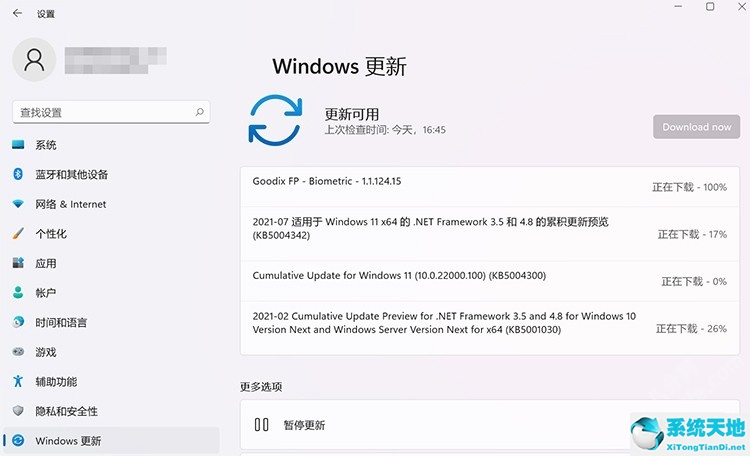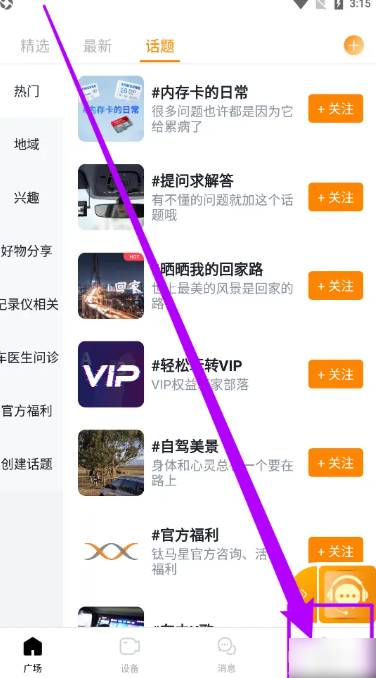近日有用户反映,在更新win11时,每次更新28%左右都会提示“更新失败,更改正在撤销”,进入系统后会提示0x80070003。
原因是什么?怎么解决?下面小编为大家带来Win11更新失败提示错误0x80070003解决方案,快来看看吧!
Win11更新失败提示错误0x80070003解决方案
方法一
考虑到您目前已经尝试了很多操作,可以尝试重新下载Windows 10(microsoft.com)下载工具,并备份您的个人文件。创建一个符合当前系统的ISO镜像,然后镜像覆盖安装系统,
您的个人文件在覆盖过程中不会受到影响,许多系统问题可以自行修复。如果提示不能保留文件和应用,说明系统已经不兼容。
方法2
1.按住[Windows R]键开始运行,在输入框中输入[services.msc],然后按回车键。
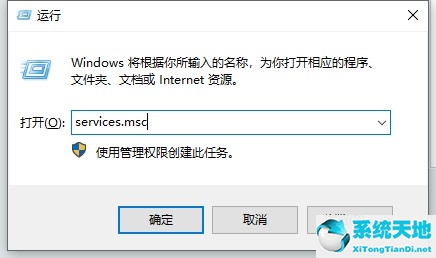
2.找到并打开Windows Update服务,然后单击“停止”,再将启动类型更改为“手动”。

3. Open the [C:/Windows/Software Distribution] folder and delete the [Data Storage] and [Download] folders.
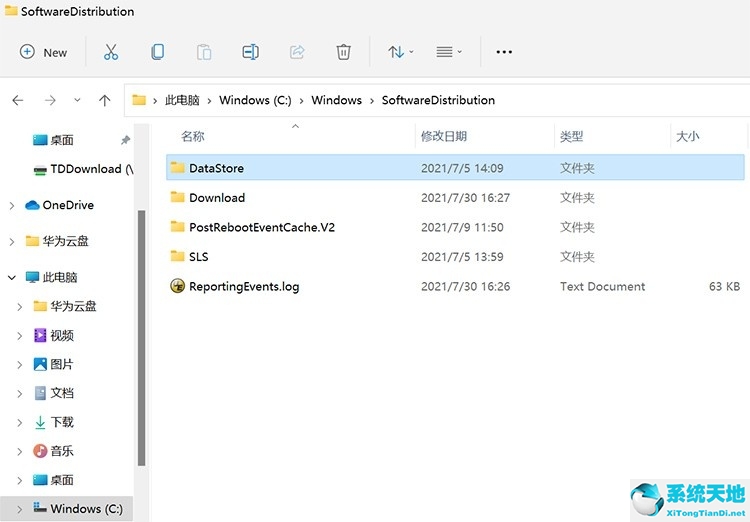
4.打开Windows Update服务,单击“开始”,然后重新启动计算机以使其生效。